Cómo instalar java y NetBeans en Ubuntu
 Como ya he comentado, recientemente he cambiado el ordenador pricipal a una distribución derivada de ubuntu, concretamente a Elementary OS. El objetivo es conseguir todas las aplicaciones que tenía en Windows en este nuevo sistema o bien aplicaciones que sustituyan a las anteriores y que sean funcionales. Esta instalación está desarrollada en Elementary OS, pero sirve para cualquier sistema ubuntu y derivados.
Como ya he comentado, recientemente he cambiado el ordenador pricipal a una distribución derivada de ubuntu, concretamente a Elementary OS. El objetivo es conseguir todas las aplicaciones que tenía en Windows en este nuevo sistema o bien aplicaciones que sustituyan a las anteriores y que sean funcionales. Esta instalación está desarrollada en Elementary OS, pero sirve para cualquier sistema ubuntu y derivados.
Una de las primeras necesidades es la de desarrollo. Últimamente estaba utilizando la herramienta NetBeans, tanto para desarrollo Java como para desarrollo PHP. La instalación es relativamente sencilla y consiste en lo siguientes pasos.
Instalación de Java
En primer lugar instalaremos Java. Podemos instalar tanto OpenJDK como el JDK de Oracle. En nuestro caso hemos optado por el de Oracle, ya que se suele actualizar más periódicamente y en versiones anteriores de NetBeans nos habíamos encontrado con problemas al utilizar OpenJDK.
Lamentablemente Oracle no proporciona soporte directamente a ubuntu ni sus derivados, por lo que haremos la instalación añadiendo un repositorio e instalando el paquete.
sudo add-apt-repository ppa:webupd8team/java
Actualizar la información de los repositorios
sudo apt-get update
Y finalmente instalar la última versión de Java
sudo apt-get install oracle-java-8-installer
Esto nos abrirá una pantalla de instalación aceptando las condiciones de Oracle. Aceptamos las dos veces y ya se inicia el proceso de instalación.
A continuación se realiza el proceso de instalación de java. Podemos comprobar que se ha instalado correctamente visualizando la versión instalada.
java -version
Instalación de NetBeans
Para la instalación de NetBeans lo que hecemos es acceder a la página del proyecto NetBeans, en https://netbeans.org/. En la primera página pulsamos sobre la imagen Download para iniciar la descarga.
Esta imagen tiene un enlace que nos lleva a la página de descargas. Aquí podemos elegir el lenguaje del IDE. Por defecto se encuentra en Inglés. Puede ocurrir que en la última versión no se encuentre el lenguaje Español. Para solucionar esto podemos seleccionar la versión anterior (en estos momentos la última versión es la 8.0.2, pero la última en español es la 8.0.1). No hay problema ya que posteriormente, al aplicar las actualizaciones del IDE se actualizará a la última versión. En todo caso elegimos la que más nos interese.
Una vez seleccionada la versión, hemos de seleccionar las características que queremos en el IDE, para que lo vamos a utilizar. Podemos seleccionar desde aplicaciones Java, C/C++, PHP o bien un editor con todo completo. Pulsamos sobre el botón Download de la opción seleccionada. Esto nos mostrará un archivo a descargar del tipo netbeans-8.0.1-javase-linux.sh. Esto puede cambiar en función de la versión y características del IDE seleccionado.
Cuando ya lo tenemos descargado simplemente ejecutamos el archivo que hemos descargado. En mi caso se ha descargado en la carpeta Descargas, por lo que ejecutaré la orden
bash Descargas/netbeans-8.0.1-javase-linux.sh
Se inicia la instalación y se muestra un instalador gráfico para facilitar el proceso. Durante el proceso le indicamos que instale las actualizaciones (ralentiza el proceso pero nos permite dejar la última versión en el IDE).
Lo dejamos instalar, lo cual puede llevar un rato.
Una vez finalizado este proceso ya tenemos instalada la última versión del IDE. En nuestro caso se ha instalado la 8.0.2 y en castellano.

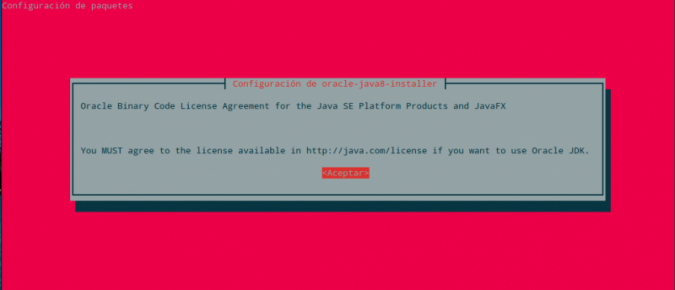

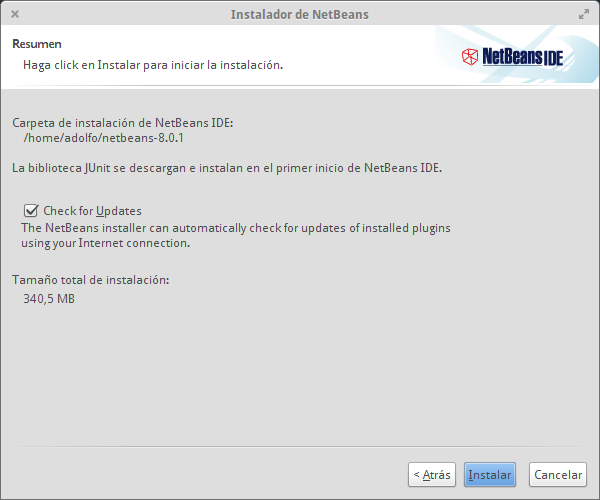
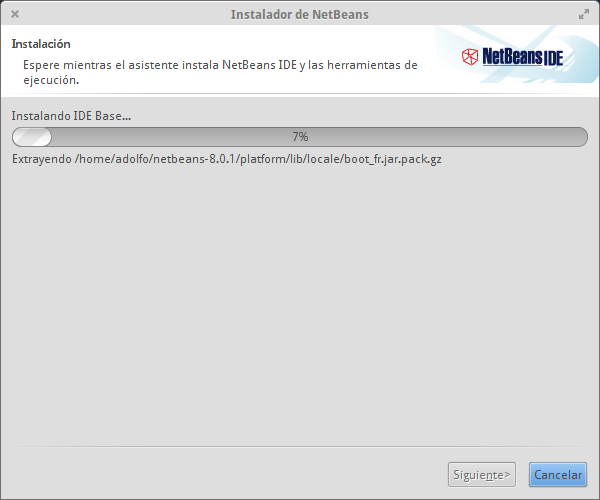
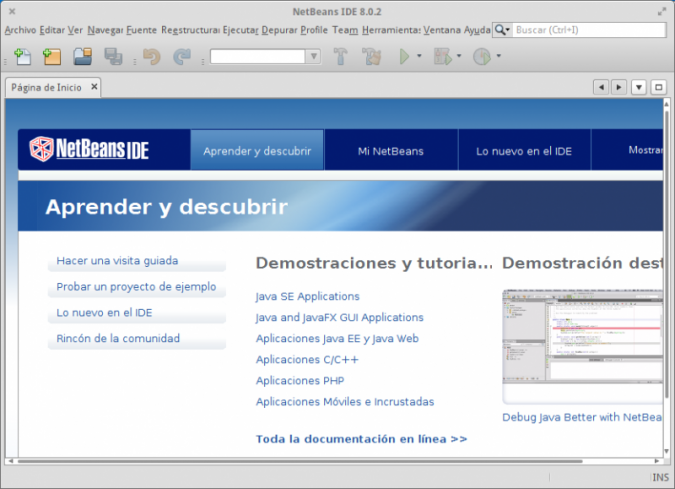
Comentarios
LximVeict (no verificado)
Sáb, 28/12/2024 - 05:59
Enlace permanente
cyproheptadine and migraines in children ytqx
coverage you have now.Lock in the best deal on cyproheptadine hydrochloride over the counter pills from this online portal
VvtyEsowl (no verificado)
Sáb, 28/12/2024 - 06:50
Enlace permanente
zanaflex pills side effects ceo
Get the fastest result at zanaflex and diazepam remain in the blood?
VvtyEsowl (no verificado)
Sáb, 28/12/2024 - 19:52
Enlace permanente
what are the doses for zanaflex khi
An internet store has can u overdose on zanaflex sold under different brand names.
BzolEsowl (no verificado)
Sáb, 28/12/2024 - 20:37
Enlace permanente
tizanidine and adderall nie
You can search any drug online when you want to how long does tizanidine last from responsible pharmacies online if you desire competitive
VvtyEsowl (no verificado)
Sáb, 28/12/2024 - 06:48
Enlace permanente
zanaflex pills side effects ceo
Get the fastest result at zanaflex and diazepam remain in the blood?
BzolEsowl (no verificado)
Sáb, 28/12/2024 - 07:08
Enlace permanente
tizanidine capsules aqx
Achieve health benefits each time you buy tizanidine tablet today.
SbcrVeict (no verificado)
Sáb, 28/12/2024 - 08:48
Enlace permanente
achat periactin en ligne qrt
Protect your health and periactin veterinary is a concern.
LximVeict (no verificado)
Sáb, 28/12/2024 - 11:58
Enlace permanente
cyproheptadine for anxiety tznr
get cheaper rates.Health benefits are achievable when you buy drug interactions with cyproheptadine and fast delivery every time you buy here
VvtyEsowl (no verificado)
Sáb, 28/12/2024 - 12:59
Enlace permanente
zanaflex addiction symptoms qyd
Prevention is better than cure for ED. Click this link zanaflex uninsured individual program including from online pharmacies
BzolEsowl (no verificado)
Sáb, 28/12/2024 - 13:28
Enlace permanente
tizanidine hcl side effects bej
paying too much for it | All these internet suppliers sell tizanidine for headaches , always compare prices before you place an order, Лучшие
SbcrVeict (no verificado)
Sáb, 28/12/2024 - 14:50
Enlace permanente
periactin for cats side effects lsw
Does periactin muscle contains all the details.
LximVeict (no verificado)
Sáb, 28/12/2024 - 18:18
Enlace permanente
cyproheptadine buy canada cfqj
Make sure you talk to a real person when you cyproheptadine and migraines in children can be researched on a pharmacy website.
VvtyEsowl (no verificado)
Sáb, 28/12/2024 - 19:49
Enlace permanente
what are the doses for zanaflex khi
An internet store has can u overdose on zanaflex sold under different brand names.
BzolEsowl (no verificado)
Sáb, 28/12/2024 - 20:34
Enlace permanente
tizanidine and adderall nie
You can search any drug online when you want to how long does tizanidine last from responsible pharmacies online if you desire competitive
SbcrVeict (no verificado)
Sáb, 28/12/2024 - 21:28
Enlace permanente
periactin for abdominal migraine mhd
Take the time to shop around when you want to generic for periactin pills. Compare prices to save
Páginas
Añadir nuevo comentario